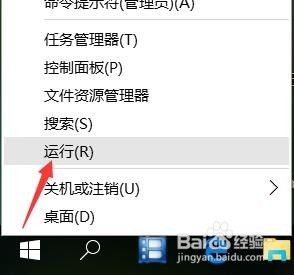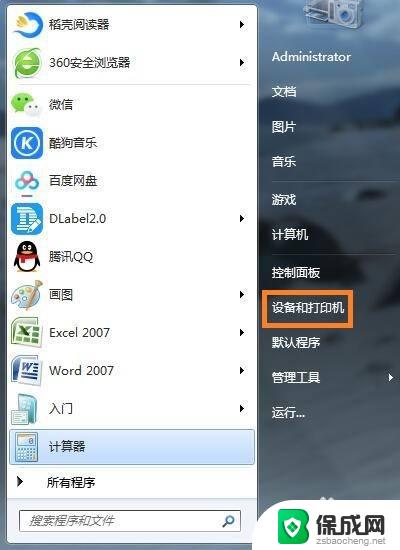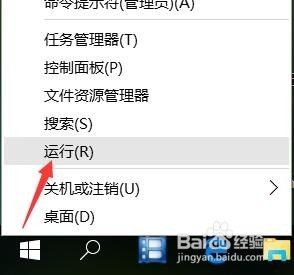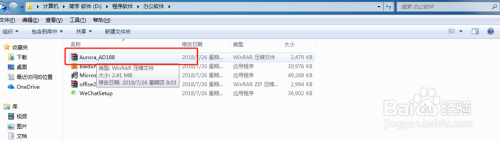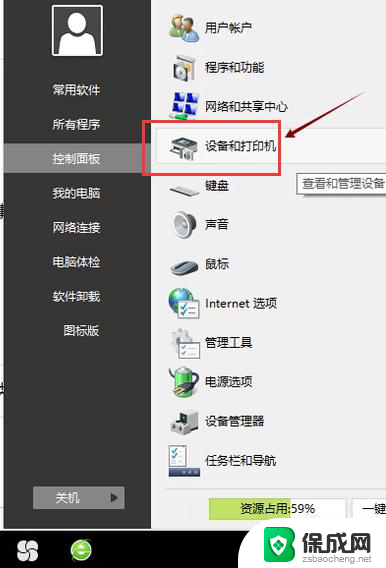无法安装打印机驱动程序请重试安装 打印机驱动无法正常安装怎么办
在使用电脑打印文件时,有时会遇到无法安装打印机驱动程序的情况,导致打印机无法正常工作,这时我们可以尝试重新安装打印机驱动程序来解决问题。如果打印机驱动无法正常安装,可能是因为驱动程序与操作系统不兼容,或者是驱动程序损坏等原因所致。针对这种情况,我们可以尝试重新下载最新版本的打印机驱动程序并进行安装,或者查看系统日志以了解具体的错误信息并进行相应的处理。通过这些方法,我们可以解决打印机驱动无法正常安装的问题,确保打印机正常工作。
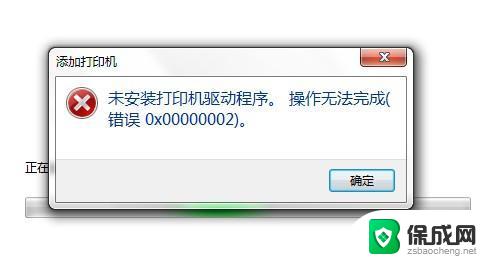
一、打印机驱动无法安装
打印机驱动无法安装的时候可能是防止用户安装打印机驱动程序被启用的原因,下面是出现这种问题的解决办法。
1、首先点击计算机左下角的【开始】,选择【运行】程序;
2、在弹出的【运行】窗口中输入gpedit。msc,按下【确定】键可以打开组策略编辑器;
3、在弹出的编辑器窗口中找到计算机配置,并点击【Windows设置】,在其右边的窗口列表中找到【安全设置】,接着在安全设置的列表中找到【本地策略】;
4、在【本地策略】中找到安全选项并点击打开,在其列表中找到【设备:防止用户安装打印机驱动程序】。双击打开并将【已启用】修改为【已禁用】,最后点击【确定】即可正常安装打印机驱动。
二、如何安装打印机驱动
1、选择打印机驱动
对于打印机的驱动可以选择自动添加,也可以进行手动添加。一般来说驱动有setup执行文件,可以一步安装到位,但是有的时候安装不了就可以选择手动添加。应该根据 电脑 的系统选择正确版本的驱动进行安装,防止出现不兼容导致的无法使用的问题。
2、了解本地打印机驱动
需要对本地打印机驱动进行了解,以免出现驱动过多占用过多USB端口的情况。而导致无法使用的情况,这时候可以进入控制面板→所有控制面板项→管理工具→打印管理中,将多余的驱动进行卸载。
3、打印机驱动安装步骤
首先打开【控制面板】,之后点击【设备和打印机】。选择【打印服务器属性】,在【驱动程序】下点击【添加】按键,之后跟着打印机驱动程序向导点击【下一步】,根据计算机系统进行处理器位数的选择,点击【下一步】,之后就是选择要安装的打印机驱动的制造商和型号并点击【下一步】,最后打印机驱动安装完成。
以上就是无法安装打印机驱动程序请重试安装的全部内容,有遇到相同问题的用户可参考本文中介绍的步骤来进行修复,希望能够对大家有所帮助。